Jerry Bezencon anunciou o lançamento do Linux Lite 6 com base no Ubuntu 22.04 LTS e Xfce 4.16. Confira as novidades e veja onde baixar a distro.
O Linux Lite é uma distribuição Linux amigável para iniciantes, baseada no lançamento de suporte a longo prazo (LTS) do Ubuntu e com o desktop Xfce, voltado principalmente para aqueles que desejam mudar do Windows ou macOS para o Linux.
Sim. Esse sistema tem como alvo principal os usuários do Windows. O objetivo é fornecer um conjunto completo de aplicativos para ajudar os usuários com suas necessidades diárias de computação, incluindo um pacote completo de escritório, players de mídia e outros softwares diários essenciais.
Agora, o principal desenvolvedor e mantenedor do Linux Lite, Jerry Bezencon, anunciou o lançamento da distribuição Linux Lite 6.0 baseada no Ubuntu, um lançamento importante que apresenta aplicativos novos e atualizados, bem como novos recursos e melhorias.
Novidades do Linux Lite 6
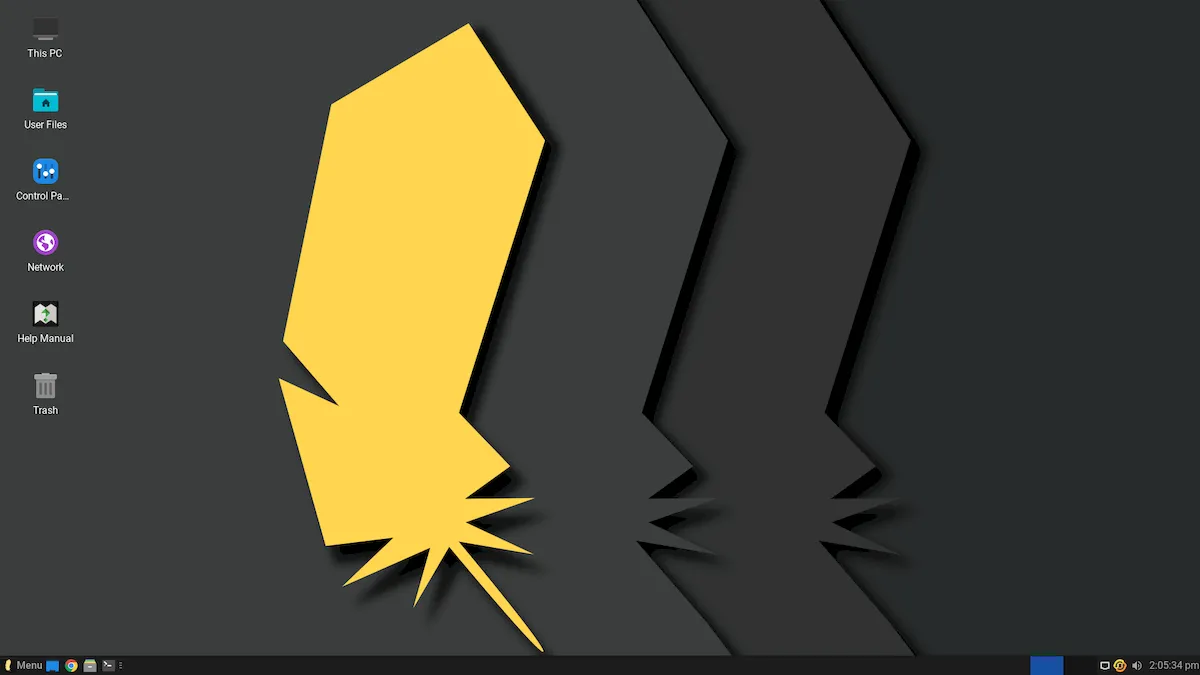
Apelidado de “Fluorite”, o Linux Lite 6.0 é derivado da série de sistemas operacionais Ubuntu 22.04 LTS (Jammy Jellyfish) e é alimentado pela série de kernel Linux 5.15 LTS com suporte de longo prazo.
Esta é a primeira versão desta distribuição leve voltada para usuários do Windows que desejam migrar para um sistema operacional Linux que apresenta o melhor e mais recente ambiente de desktop Xfce 4.16.
O Linux Lite 6.0 vem com um novo tema de janela padrão chamado Materia que apresenta os estilos Light e Dark, suporta todos os tipos de aplicativos e visa manter a aparência familiar das versões anteriores do Linux Lite, uma nova ferramenta interna chamada Lite Patch para aplicando correções de segurança de emergência, bem como um novo menu de bootloader GRUB com opções de “reiniciar” e “desligar”.
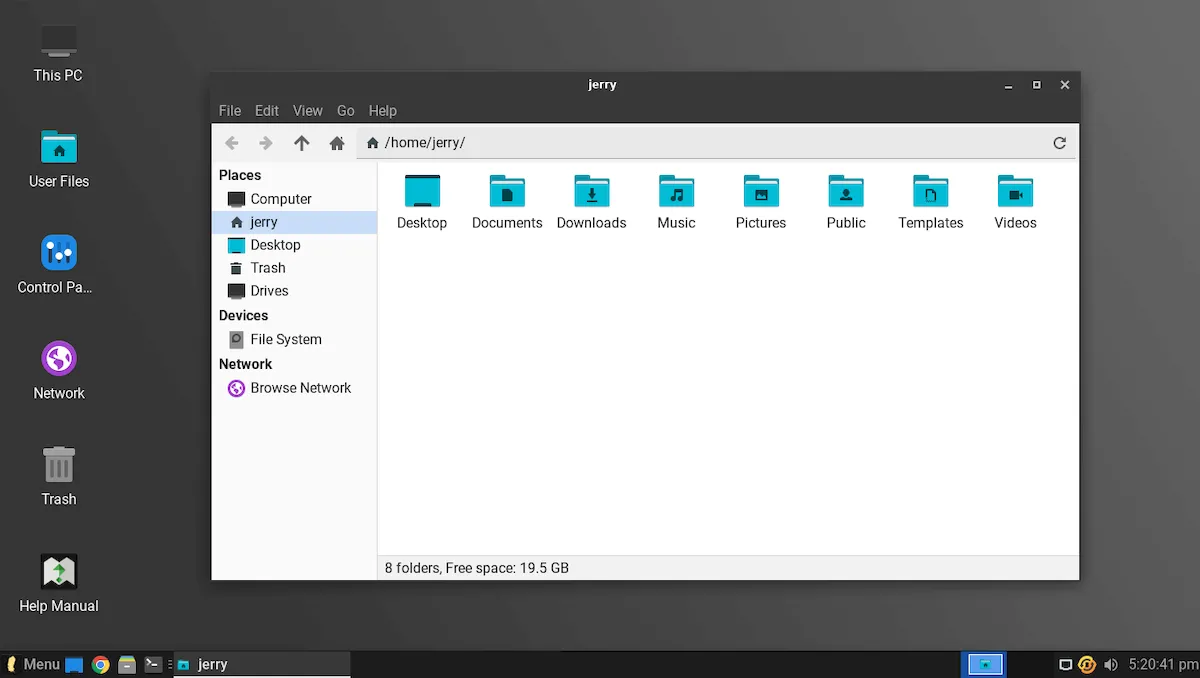
Novas tecnologias assistivas estão presentes nesta versão para usuários com deficiência auditiva e visual.
Isso inclui o popular aplicativo de leitura de tela Orca, teclado na tela integrado e um utilitário de ampliação de tela que pode ser acessado usando a combinação Alt esquerdo + rolagem do mouse.
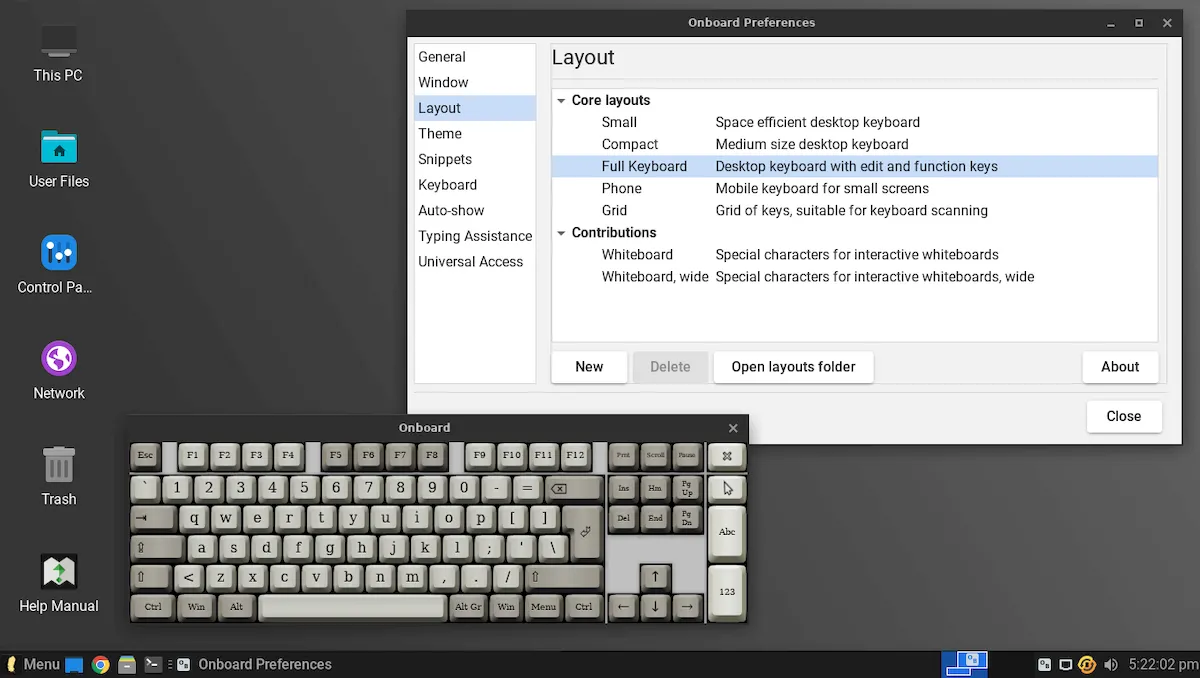
Por se tratar de uma atualização importante, o software padrão sofreu algumas alterações.
Por exemplo, o navegador da web padrão agora é o Google Chrome devido ao fato de que a versão upstream do Ubuntu não oferece mais um pacote DEB nativo para o navegador da web Mozilla Firefox.
Claro, os usuários ainda poderão instalar o Firefox, mas através do gerenciador de pacotes Lite Software.
Além disso, o Linux Lite 6.0 vem com um novo aplicativo de monitoramento do sistema, o System Monitoring Center, bem como o utilitário de gravação El-Torito ISO.
Alguns dos aplicativos existentes foram atualizados para versões mais recentes, como VLC 3.0.16, GIMP 2.10.30, Mozilla Thunderbird 91.9.1 e LibreOffice 7.2.7.
Por fim, o gerenciador de arquivos Thunar e os aplicativos emulador de terminal Xfce Terminal foram atualizados para oferecer uma caixa de diálogo de confirmação próxima, e uma nova versão do menu Whisker também está presente.
Para saber mais sobre essa versão da distribuição, acesse a nota de lançamento.
Baixe e experimente o Linux Lite 6
Se você deseja usar o Linux Lite em seu computador pessoal, a imagem ISO do Linux Lite 6 já pode ser baixada acessando a página de download da distribuição.
Os usuários existentes do Linux Lite precisam apenas atualizar suas instalações seguindo as instruções do anúncio de lançamento.
Verifique se a imagem ISO está corrompida
Antes de gravar a imagem ISO que você baixou, verifique se ela está corrompida usando o tutorial abaixo:
Como verificar se uma imagem ISO está corrompida
Como gravar uma imagem ISO no Linux
Quem precisar gravar a imagem ISO após o download, pode usar esse tutorial do blog:
Como gravar uma imagem ISO Usando o Nautilus
Como gravar uma imagem ISO usando o Terminal
Como criar um pendrive de instalação
Como criar um pendrive inicializável com GNOME Disks
Como criar um pendrive inicializável com o Etcher no Linux